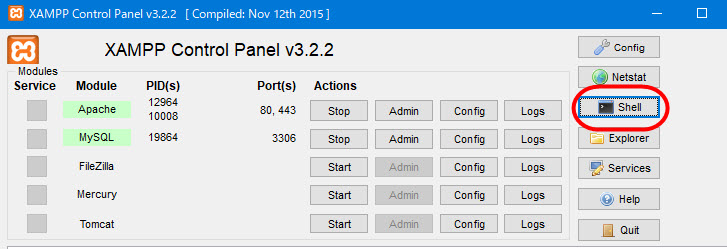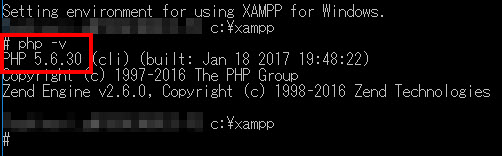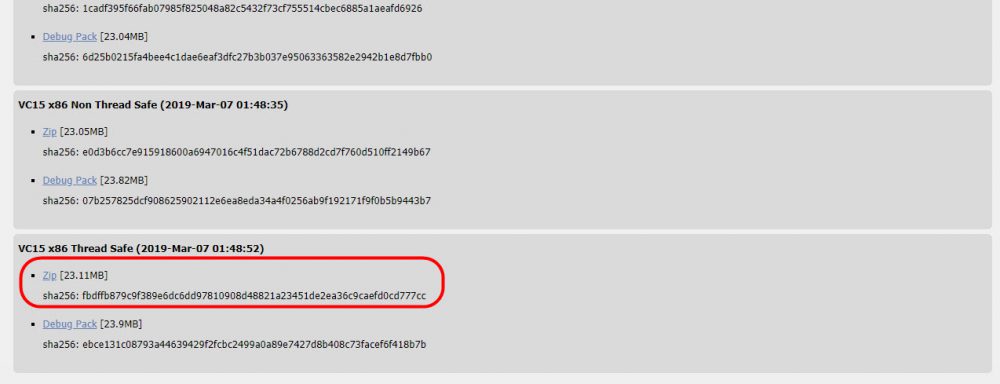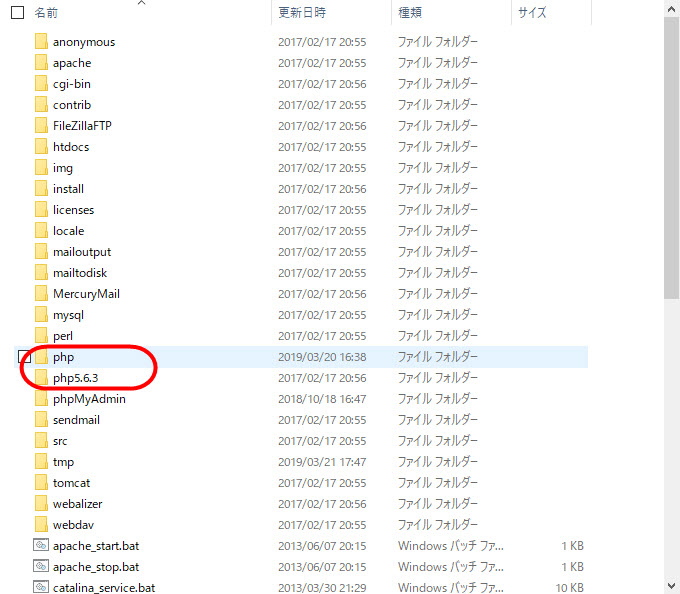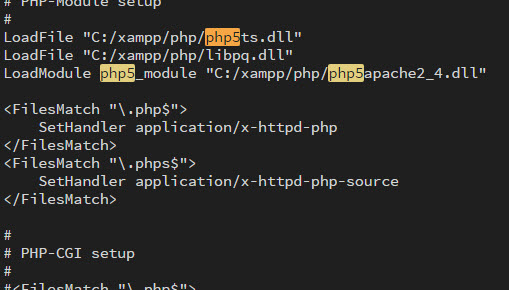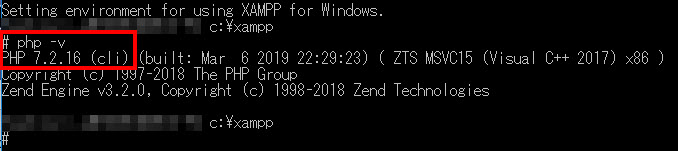XAMPPのPHPバージョンを操作する方法
PHP5.xからPHP7.xへの移行が進む中、開発環境でもPHPバージョンを切り替えて検証したいケースも増えてきました。
今回は、ローカル開発環境「XAMPP」のPHPバージョン変更方法について記載します。
PHPバージョン確認方法
確認方法はいくつかありますが、XAMPPの場合はシェルで下記コマンドを叩くと出てきます。
|
1 |
php -v |
シェルの場所
5.6→7.2に切り替える方法
PHPのバージョンをダウンロードする
基本的にXAMPPでは、32bitのPHPが使われることが多いようです。
今回も32bitを使用します。(「x86」が32bit版。「x64」が64bit。ややこしいですが^^;)
ダウンロードしたPHPファイルをXAMPPフォルダに配置する
xamppフォルダに、ダウンロードしたPHPをフォルダごと配置します。
元々配置されていたphpフォルダは、バージョン名を付けるなどしてリネームしておきます。
その際、PHPフォルダ内の以下のファイルをリネームします。
xampp\php\php.ini-development
↓
xampp\php\php.ini
httpd-xampp.confファイル内のPHPバージョンを書き換える
xampp\apache\conf\extra\httpd-xampp.conf 内の「php5」という記述を、「php7」に書き換えます。(6箇所ほどあります)
エディタなどで置換すると確実でしょう。
これでひととおり完了です。
エラーが出る場合
それでもエラーが出る場合は、xampp\php\php.ini内の末尾に、下記の文を追記します。
|
1 |
extension=php_mysqli.dll |
バージョンチェック
XAMPPのシェルで、「php -v」を叩いてバージョンを確認します。これでXAMPP内のApacheが起動すれば完了です。
まとめ
PHPバージョン切替は、それほどの手間もなく行う事ができました。
元のバージョンに戻したければ、今の作業を逆から追う事で戻せるでしょう。
単にPHPを最新にしたい!という事でしたら、XAMPP自体を再インストールするという手もあります。
ご自身の用途に合わせて使い分けると良いかと思います。
是非お試しください^^
公開日:2019年3月22日
最終更新日:2019年3月22日